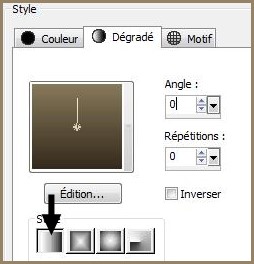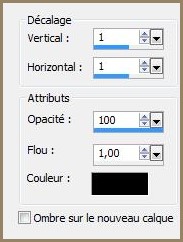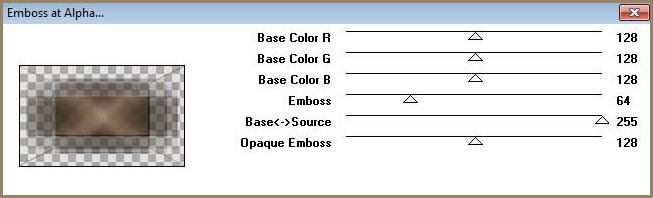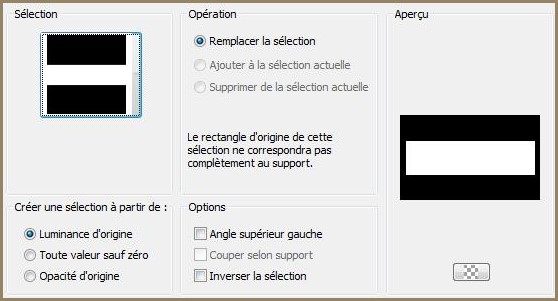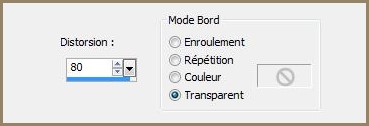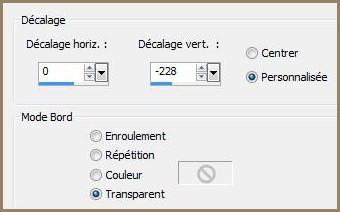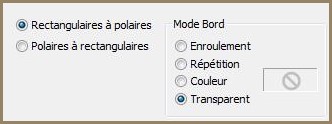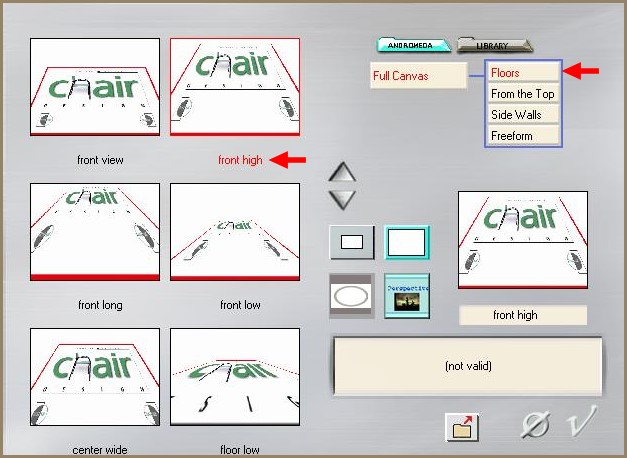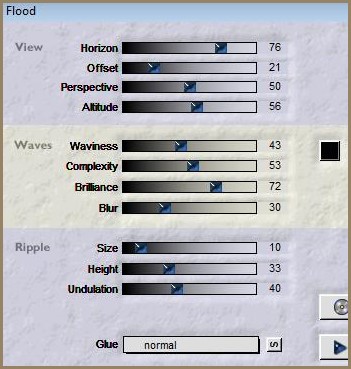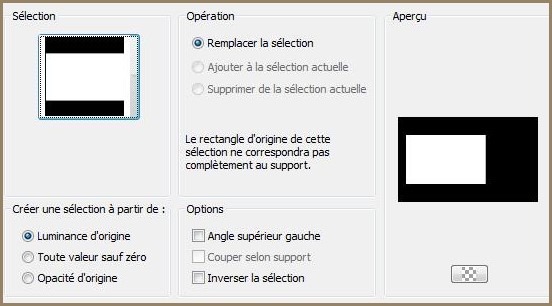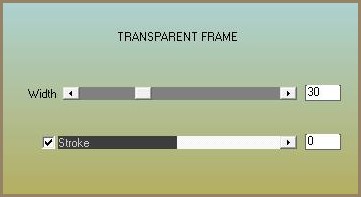|
Les Tutoriels Traduits des Amies d'Aliciar Diseños avec son aimable autorisation ***
Merci Lica Cida de m'avoir accordé l'autorisation de traduire tes tutoriels ***
Ces traductions m'appartiennent *** *** Tag Perfect Moment *** Ce tutoriel a été réalisé dans PSP X5 mais peut être effectué dans les autres versions PSP *** Matériel nécessaire pour effectuer ce tutoriel: Tubes:
PSPCYBERTUBES-tube2011-370 (2)
calguisbobcrossmisted28122011
calguisbouleenor29122011
Perfect
Moment's
Masque : Narah_mask0133
Sélections : lc1 et lc11 ( à placer dans le dossier Sélections de My PSP Files ) Filigrane Lica Cida
Effets de PSP *** Filtres : ICI Simple / 4 Way Average *** *** Les tubes sont offerts à usage personnel Vous n'avez pas la permission de placer ces tubes sur un autre site sans la permission du créateur ***
*** **Ouvrir les tubes , les dupliquer et fermer les originaux
1 - Placer en premier-plan la couleur #352b1d et en arrière-plan la couleur #86785a Dans la Palette de Style Configurer un dégradé linéaire angle: 0°/Répétition: 0
2 - Ouvrir une image transparente de 988 et 600 pixels Remplir de dégradé
3 - Sélection/Sélectionner Tout Activer le tube PSPCYBERTUBES-tube2011-370(2).pspimage Edition/Copier/Edition/Coller dans la sélection Sélection/Ne rien sélectionner
4 - Réglages/Flou/Flou gaussien : rayon : 28
5
- Effets/Simple
/4
Way Average
6 - Calques/Dupliquer **Mode du calque : Recouvrement
7 - Activer le masque Narah_mask0133.jpg Calques/Nouveau calque de masque/à partir d'une image/Ajout d'un masque à partir d'une image sélectionner le masque Narah_mask0133.jpg
**cocher luminance d'origine **Dans la Palette des calques clic droit sur le calque groupe /Fusionner le groupe
8 - Effets/Effets 3D/Ombre Portée : 1/1/100/1/couleur #000000
9 - Effets/Mura's Seamless / Emboss at Alpha réglages suivants:
10 - Couches/Nouveau calque Sélection/Charger/Enregistrer une sélection/charger à partir du disque Charger la sélection lc1.PspSelection
Remplir de couleur #86785a **Sélection/Ne rien sélectionner
11 - Effets/ Flaming Pear/ TransLine **Mode du calque : Multiplier
12 - Couches/Nouveau calque Remplir de dégradé
13 - Effets/Effets géométriques/perspective Horizontale réglages suivants :
**Image/Renverser horizontalement ( Miroir)
14 - Effets/Effets géométriques/perspective Horizontale réglages suivants :
15 - Effets/Effet de Distorsion/Cintrage réglages suivants :
16 - Effets/Effets d'image/Décalage réglages suivants :
17 - Effets/Effets de Distorsion/Coordonnées Polaires réglages suivants :
**Image/Redimensionner à 90%/décocher " Redimensionner tous les calques"
18 - Effets/ Flaming Pear/ TransLine **Mode du calque : Lumière dure
19 - Effets/ Andromeda/ Perspective réglages suivants :
20 - Effets/ Flaming Pear/ Flood réglages suivants :
21 - Couches/Nouveau calque Sélection/Charger/Enregistrer une sélection/charger à partir du disque Charger la sélection lc1 .PspSelection
Remplir de couleur #86785a **Sélection/Ne rien sélectionner
22 - Activer le masque Narah_mask0133.jpg Calques/Nouveau calque de masque/à partir d'une image/Ajout d'un masque à partir d'une image sélectionner le masque Narah_mask0133.jpg
**cocher luminance d'origine **Dans la Palette des calques clic droit sur le calque groupe /Fusionner le groupe
** Effets/Effets 3D/Ombre Portée : 1/1/100/1/couleur #000000**Effets/Mura's Seamless / Emboss at Alpha réglages du n°9 ** Mode du calque : Lumière dure
23 - Calques/Nouveau calque Activer l'outil sélection/clic sur Sélection Personnalisée Placer ces chiffres :
24 - Activer le tube calguiscrossmisted28122011 .pspimageEdition/Copier/Edition/Coller dans la sélection Sélection/Ne rien sélectionner ** Mode du calque : Lumière dure Opacité à 86% **Réglages/Traitement Rapide des photos
25 - Activer le tube calguisbouleenor29122011.pspimageModifier/Copier/Modifier/Coller comme nouveau calque Image/Redimensionner à 60%/décocher " Redimensionner tous les calques" Placer dans le coin inférieur droit ** Mode du calque : Lumière dure Opacité à 68%
**Calques/Dupliquer Image/Renverser horizontalement ( Miroir) Image/Redimensionner à 60%/décocher " Redimensionner tous les calques" Placer comme sur l'image finale
26 - Activer le tube PSPCYBERTUBES-tube2011-370(2).pspimageModifier/Copier/Modifier/Coller comme nouveau calque Image/Redimensionner à 60%/décocher " Redimensionner tous les calques" **Image/Renverser horizontalement ( Miroir) Placer comme sur l'image finale
27 - Activer le calque 1 Effets / AAA Filters/ Transparent Frame réglages suivants :
28 - Activer le tube Perfect Moment's.pspimage Edition/Copier/Edition/Coller comme nouveau calque **Mode du calque : Eclaircir
29 - Placer votre signature 30 - Placer le filigrane de Lica Cida 31 - Couches/Fusionner Tout 32 - Exporter en JPEG Optimisé *** *** Traductions ©Violette 7 Mars 2013 ***
|